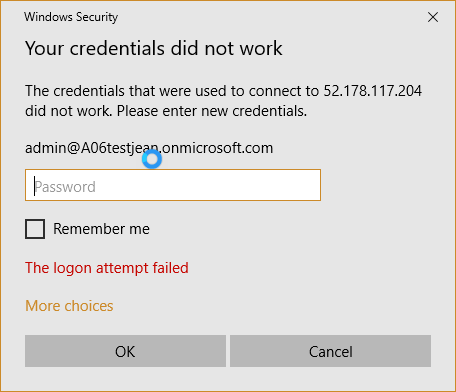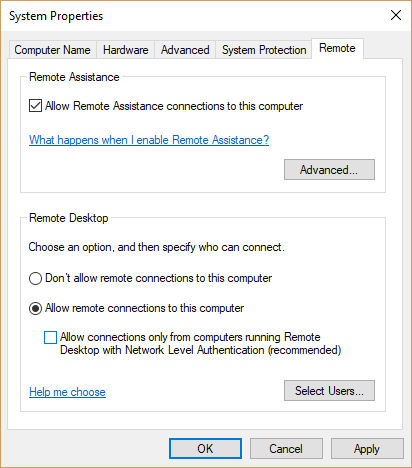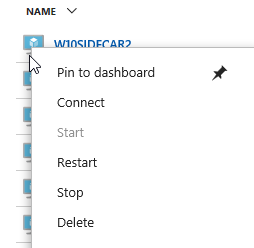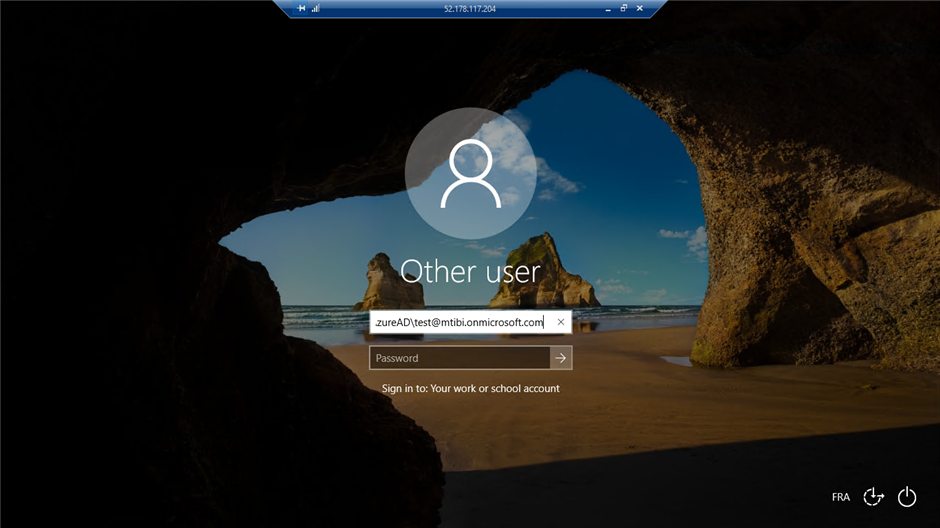Si vous avez joint une machine virtuelle Windows 10 hébergée dans Microsoft Azure à Azure Active Directory et que vous avez essayé de vous y connectez, vous avez obtenu l’erreur suivante :
En effet, il faut prévoir une configuration un peu spécifique afin de pouvoir se connecter en Remote Desktop. Commencez par vous connecter sur la machine virtuelle avec un compte local.
Ouvrez le panneau de configuration puis l’applet système. Cliquez sur les paramétrages à distance (Remote Settings).
Activez les connexions à distance et décochez la case demandant des connexions avec Network Level Authentication (NLA) :
Déconnectez-vous de la machine virtuelle.
Téléchargez le fichier RDP de connexion à partir du portail Microsoft Azure.
Editez ensuite le fichier avec votre éditeur de texte préféré (par exemple notepad). Remplacez les lignes barrées et ajoutez les deux dernières lignes :
full address:s:<AdresseIP>:3389
prompt for credentials:i:1
administrative session:i:1
enablecredsspsupport:i:0
authentication level:i:2
Exécutez le fichier RDP afin que la connexion s’ouvre sur la mire de connexion. Spécifiez l’identifiant de la façon suivante :
- Si vous êtes avec une version inférieure à Windows 10 1607 : AzureAD\<UPN AzureAD>
- Si vous utilisez Windows 10 1607 ou plus : <UPN AzureAD>